MT4でバックテストをしていて、「勝率やPFだけではEAの弱点が掴めない…」と感じることはありませんか?
実はバックテスト画面だけでは、負けやすい時間帯・特定相場でのドローダウン・複数EAの合成リスクなど、重要な要素が見えないままです。
そこで役立つのが、無料で使える分析ツールQuant Analyzer(クオンツアナライザー)。
MT4レポートを読み込むだけで、時間別・曜日別の損益、年ごとのPF、DDの集中度、EA同士の相性まで一気に可視化できます。
この記事では、Quant Analyzerの特徴、導入手順、使い方、活用例までを初心者向けにわかりやすく解説します。
EAの弱点を正確に把握したい方は、ぜひ活用してみてください。
- Quant Analyzerの特徴(無料で使える機能)
- MT4レポートを読み込んで分析する方法
- 時間別・曜日別・年別の成績の読み解き方
- ドローダウン集中やEAの弱点の見つけ方
- 複数EAを合成した時のリスク評価方法
- 分析結果をもとにEAを改善する手順例
👉 バックテスト全体の流れや最適化・データ選びまでまとめて知りたい方は、まずこちらをご覧ください: 【完全ガイド】EAバックテストのやり方・最適化・データ活用まとめ
Quant Analyzerとは
Quant Analyzerは、MT4のバックテストやリアルトレードのレポートをもとに
さらに深くEAの成績を分析できる外部ソフトです。
MT4のレポートでは見えない
- 月別、日別、時間別でのパフォーマンスのブレ
- 期間ごとのドローダウンの集中度
- 複数EAを合成したときの全体のリスク
などを多角的にチェックできるのが最大の特徴。
海外ではEA開発者の定番ツールとして有名で、
複数EAを組み合わせてポートフォリオ管理を行うトレーダーに特に重宝されています。
月別、日別、時間別でのパフォーマンスのブレ確認
私がQuant Analyzerを使っている主な目的として、この期間での損益確認です。
期間というのは、年であったり、月、日、時間や曜日といった期間です。例えば、早朝の勝率が圧倒的に悪いといったことがQuant Analyzerを使う事で見えてくるわけですね。
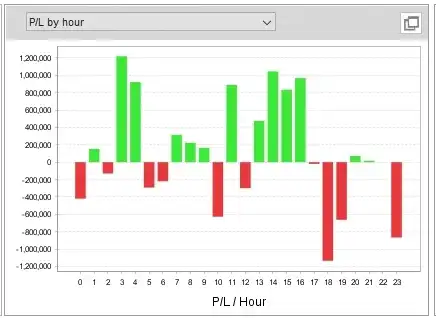
また、年単位のプロフィットファクターも確認する事ができるので、極端に成績が悪い年が一目瞭然なのでそう言った側面からの分析を行う事もできます。
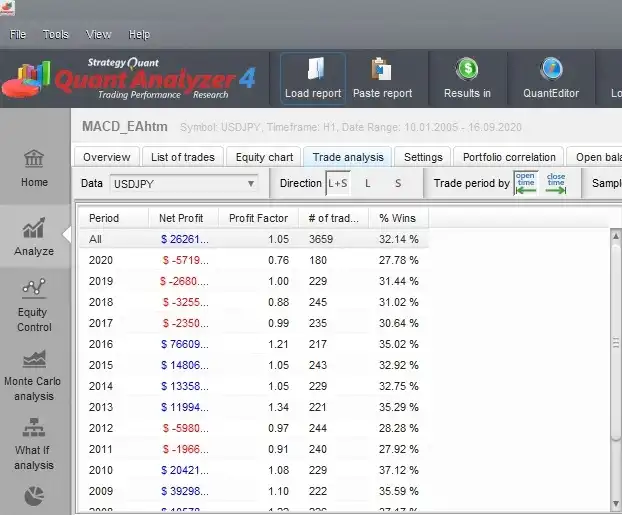
最大損益をソート確認できる
私がQuant Analyzerを使っている目的として、この最大損益をソート確認できる機能です。
MT4のバックテスト結果でも一応ソートはできるのですが、指値や逆指値の注文を頻繁に使うEAの場合はソートしても結果が変更注文だらけになるので見づらいです。その点、Quant Analyzerは変更注文は基本出てこないので最大損益の確認がしやすく、ソートできる項目も多いです。
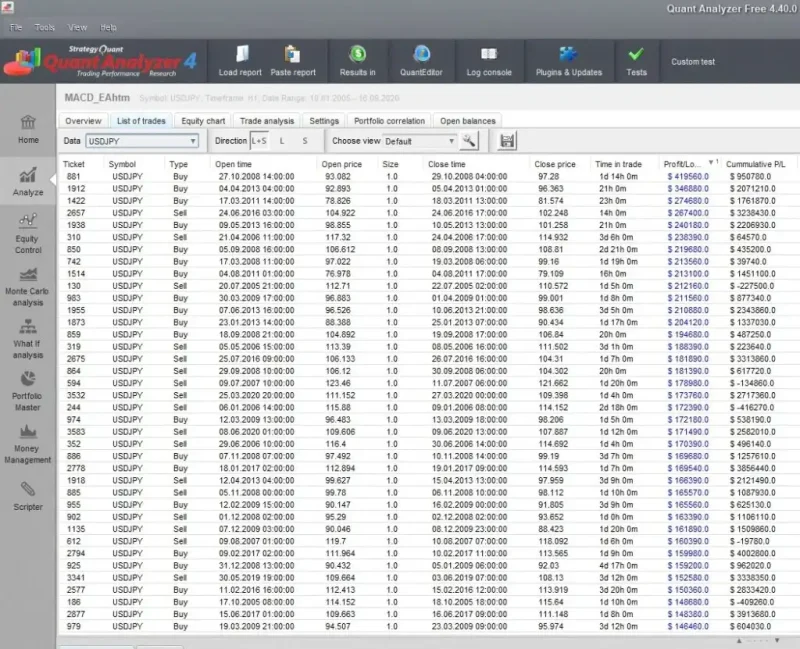
Quant Analyzerの導入手順
アカウント作成
まず、Quant Analyzer公式に移動してアカウントを作成しましょう。
『Free Version』ボタンをクリックします。
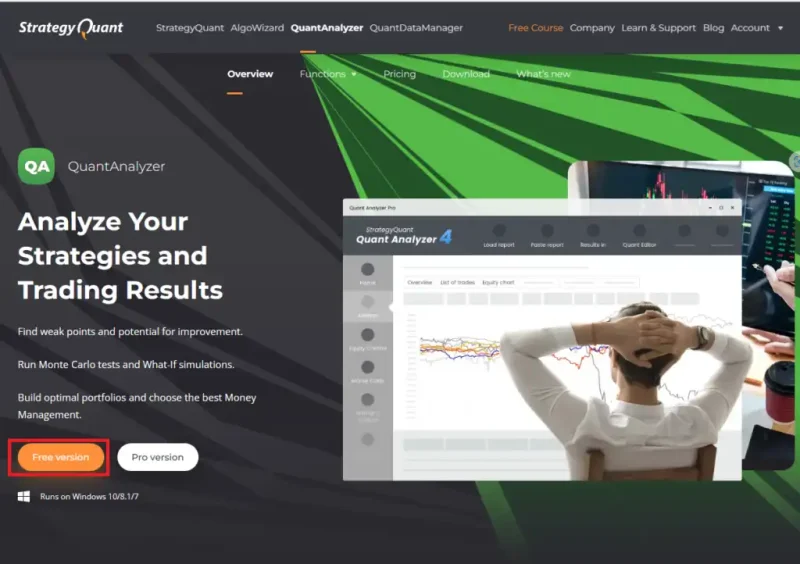
名前、メールアドレスを入力し『Create an account for FREE』ボタンをクリックします。
※メールアドレスは後から承認メールが届くため、受け取れるメールアドレスを入力してください
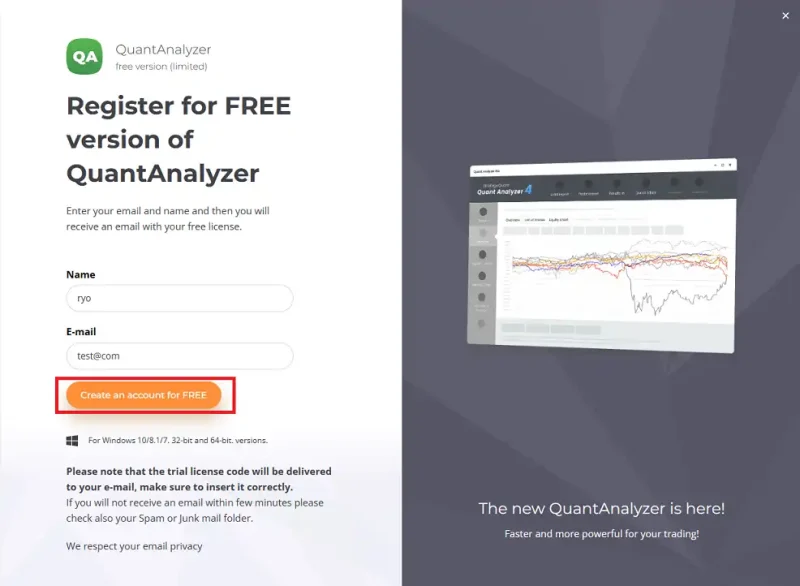
しばらくすると、以下のようなメールが届くと思いますので赤枠のURLをクリックします。
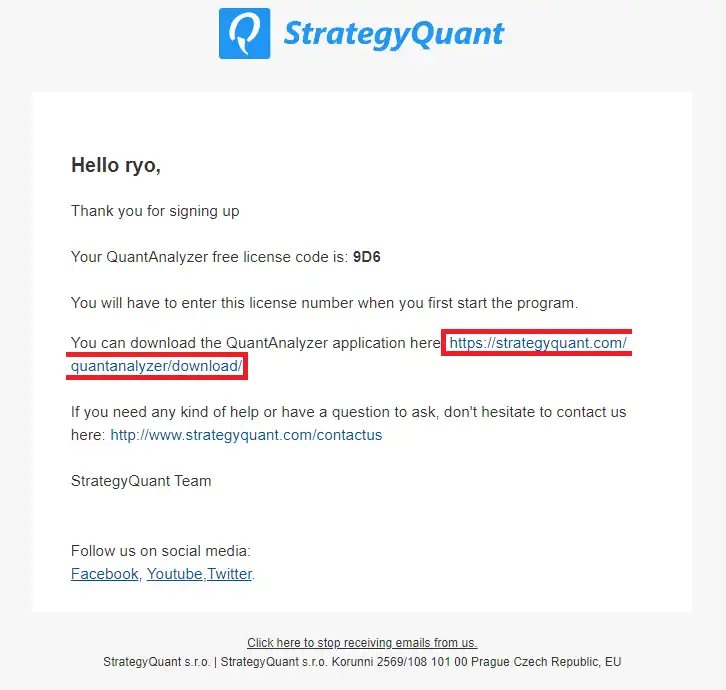
ダウンロード
OSのビット選択画面が表示されますので、自分が利用しているOSに合わせたバージョンをクリックしてください。
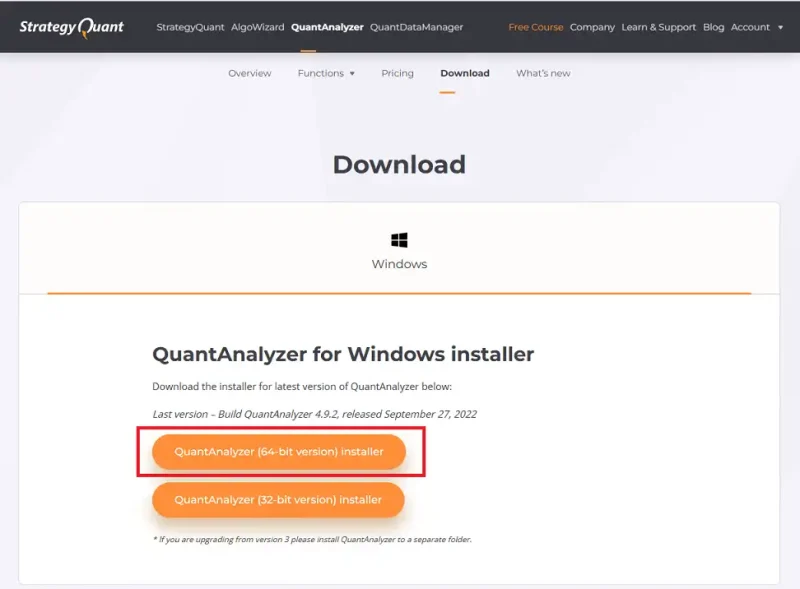
インストール
次に、ダウンロードされた「QuantAnalyzer_X.XX.XX.exe」を起動します。
※X(数値)の部分はバージョンなので気にしないでOKです
「I accept…」を選択し、「Next」をクリックします。
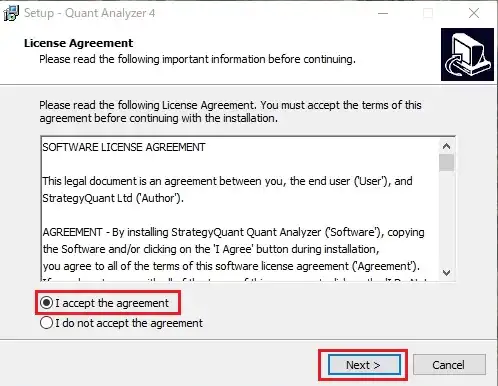
この後、インフォメーション、セットアップ先、スタートメニューやデスクトップにアイコンを作成するか等を決める画面が出てきますが、基本全て「Next」で問題ありません。
最終確認画面では、「Next」ボタンだった箇所が「Install」ボタンに切り替わっているので「Install」ボタンをクリックします。インストールが完了すると、「Finish」ボタンをクリックしセットアップ画面を閉じます。
セットアップ画面を閉じると、Quant Analyzerが立ち上がりますので(立ち上がらなければ自分でデスクトップのアイコンから立ち上げてください)ライセンスキーを入力し「Verify License」をクリックします。
※ライセンスキーは送られてきたメールに太文字で記載されています
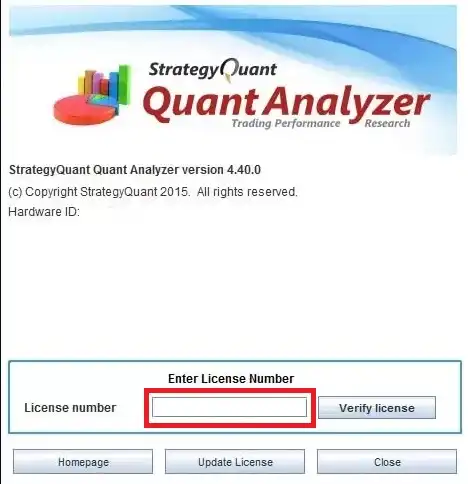
以上でインストールは完了です。
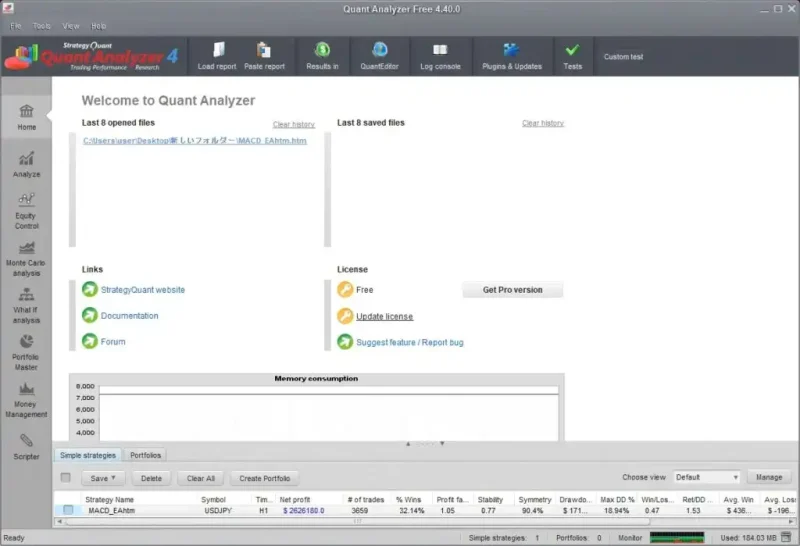
2回目以降のQuant Analyzerの立ち上げ時は、以下のような画面が出てくるので「Continue」をクリックして立ち上げて下さい。
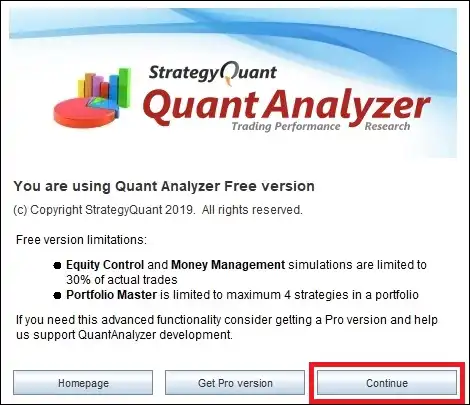
Quant Analyzerの使い方
冒頭で述べていたような、Quant Analyzerを使ってバックテスト結果を確認する方法です。
1.MT4でバックテスト結果を出力する
まず、MT4のバックテスト結果をQuant Analyzerへロードしてあげるために、MT4のバックテスト結果を出力(ファイル化)する必要があります。
まず、MT4でバックテストを行い、「レポート」タブをクリックし、レポート画面で右クリック→『レポートの保存』をクリックします。
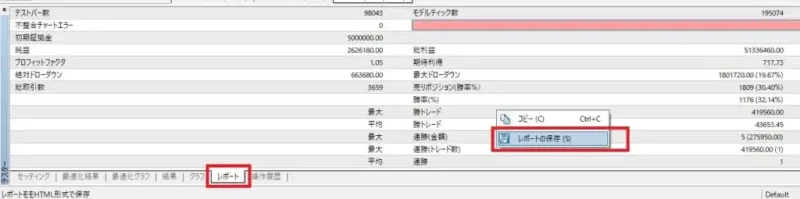
これで、htm形式でレポート結果をファイル化できます。
Quant Analyzerにバックテスト結果をロードする
次に、Quant Analyzerの画面で「Load Report」をクリックします。
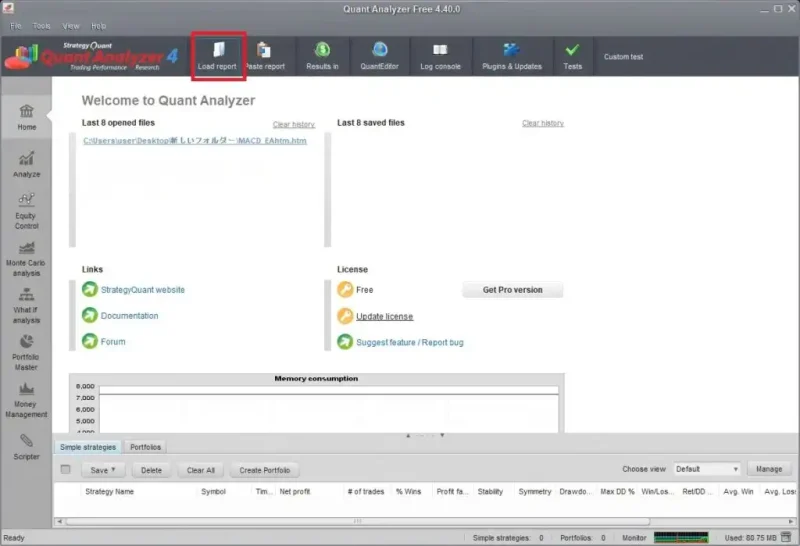
先ほどMT4で出力したファイルを選択し「OK」をクリックします。
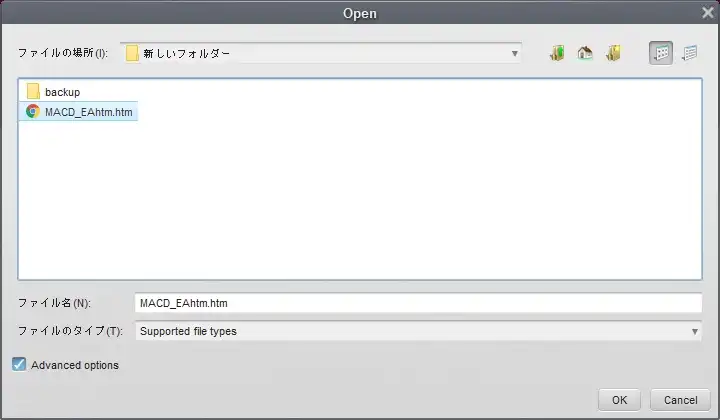
レポートファイルがQuant Analyzerに読み込まれるので、バーが最後まで行ったら「Continue」をクリックします。
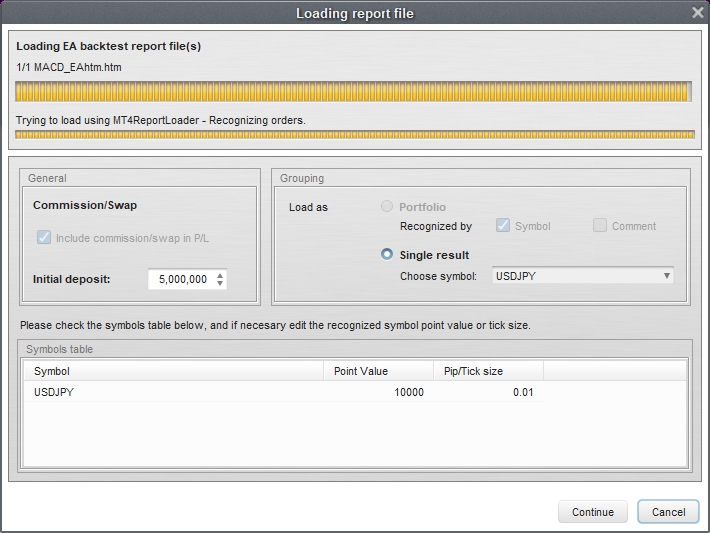
以下のように、MT4のバックテストと同じ情報がQuant Analyzerに表示されます。
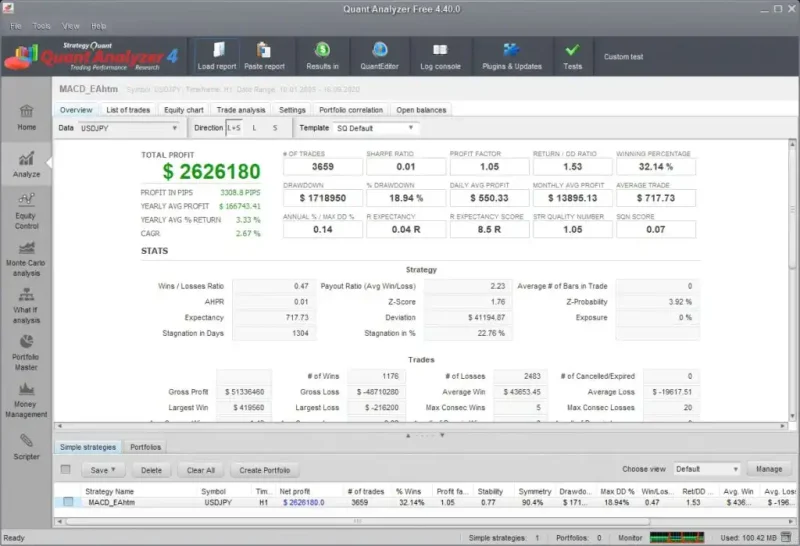
ここまでできれば、後はバックテスト結果をじっくりと確認していく形となります。
詳細な結果を確認していく
Quant Analyzerの画面で詳細結果を確認する方法です。
Trade analysis
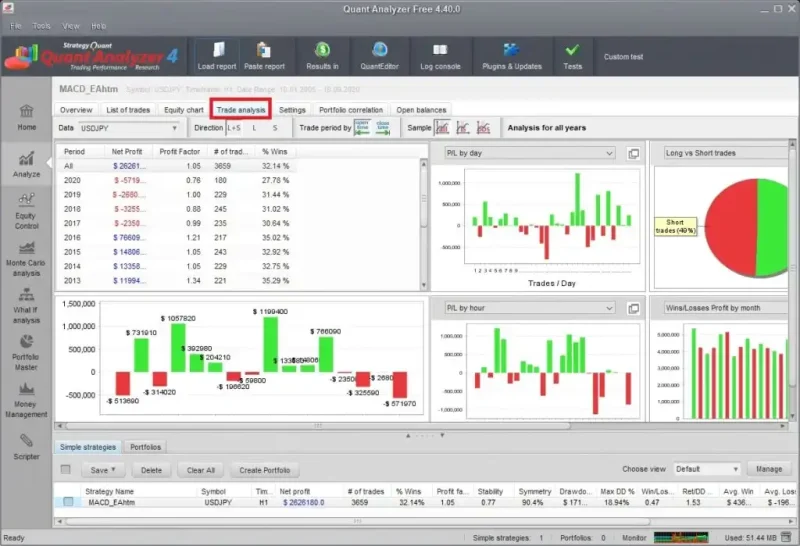
赤枠の「Trade analysis」タブをクリックすると、年毎のプロフィットファクター等の成績や日毎、時間毎の成績を確認していくことができます。
※初期表示は全年トータルの結果が表示されています
解析方法の例として、まず上記の画像でいくと2017年~2020年がマイナスです。中でも2020年はかなり負けているため原因を探っていきたいと思います。
2020をダブルクリックすると、右側の棒グラフや円グラフが2020年の結果に切り替わります。
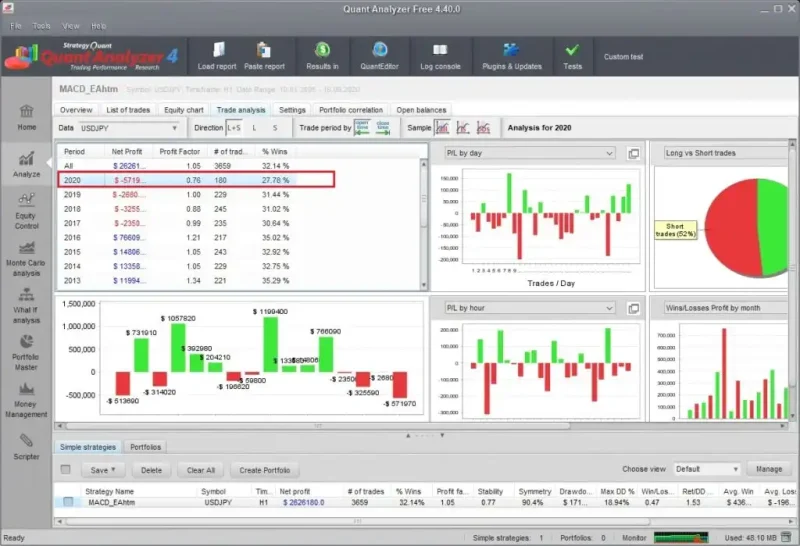
次に、2020年のどの月で負けているのかを確認するため、棒グラフや円グラフ上段の「P/L by day」のようになっている箇所をクリックし、「P/L by month」を選択します。
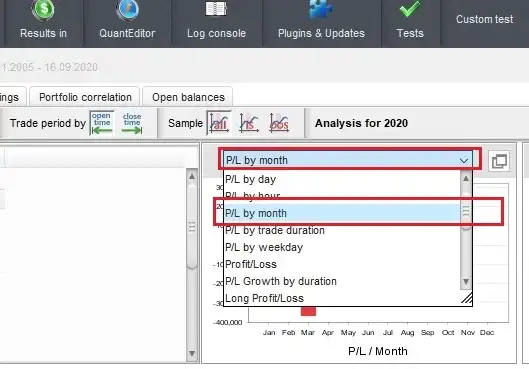
すると以下のように、月単位の成績を確認する事ができます。
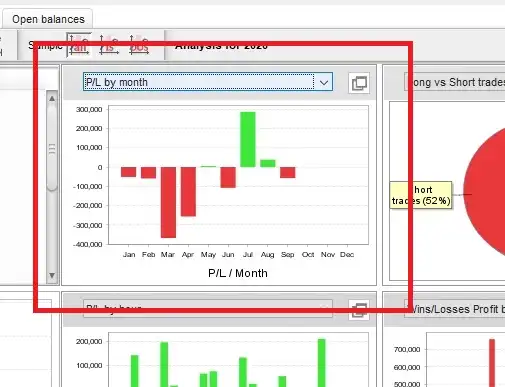
3月と4月に大きく負け越していますね。この時期は、おそらくコロナウイルス関連の相場の乱高下や停滞の時期なのでそこで負けているというわけですね。
ここからのアプローチ方法としては、3月及び4月のトレード内容をMT4のバックテストでビジュアルモードを使って実際に確認していくという作業になります。そして、修正が必要であれば修正するといった形となります。
List of trades
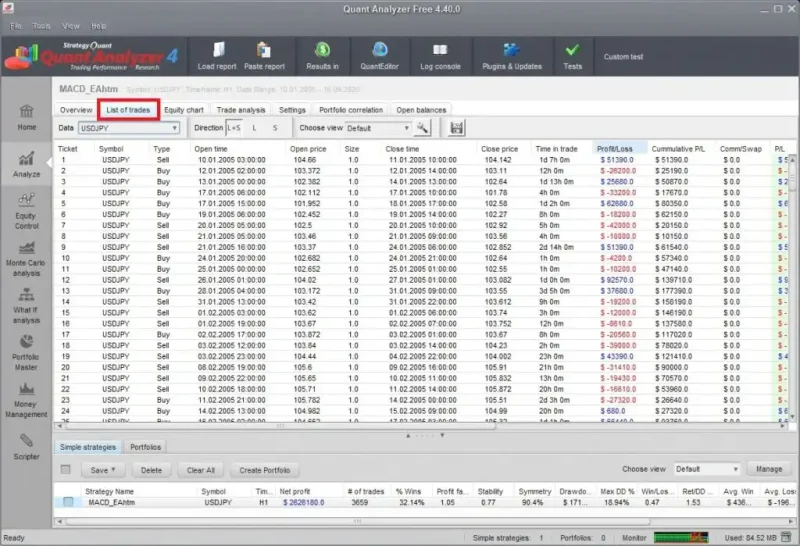
赤枠の「List of trades」タブをクリックすると、実際のトレード内容を確認する事ができます。解析方法の例としては、損失の大きい順にソートし、一番損失が大きいトレード内容を見直して行く事ができます。
また、「Time in trade」欄を見るとポジションを何時間(何日間)保有していたかもわかるので、何日も損切りできていないようなトレードを優先的に確認していくといった方法を取ることもできます。
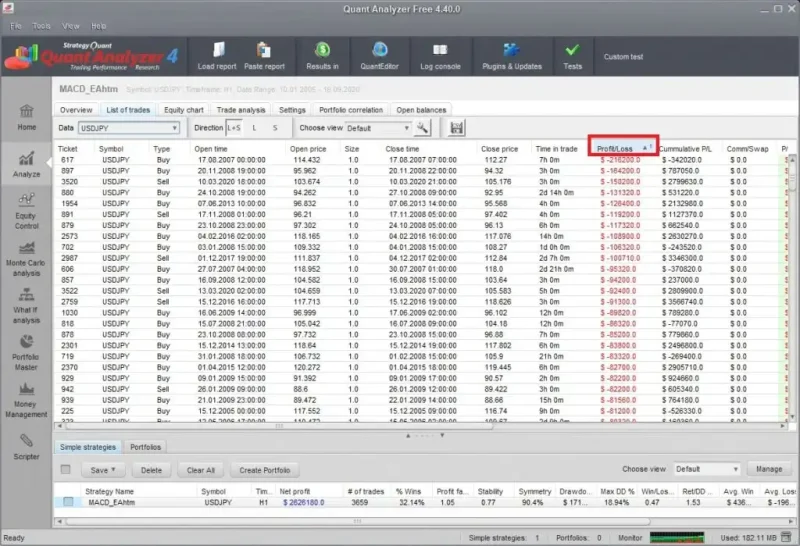
「Profit/Loss」タブをクリックすることで、損失の大きい順や利益の大きい順に並び変える事ができます。損失が大きくなった原因を確認していき、もっと早く損切りできなかったのか?等を確認する事ができます。
「Open Time」や「Close Time」からトレードした日を確認する事ができます。トレード内容をMT4のバックテストのビジュアルモードで確認していきエントリーすべき所だったのか、損切りポイントを早く出来なかったのかなどを確認していきましょう。
Quant Analyzerの活用例
Quant Analyzerを使ってEAの修正例を実践してみたいと思います。
今回は、プロフィットファクタが1.05のEAを使ってプロフィットファクターを上げてみようと思います。
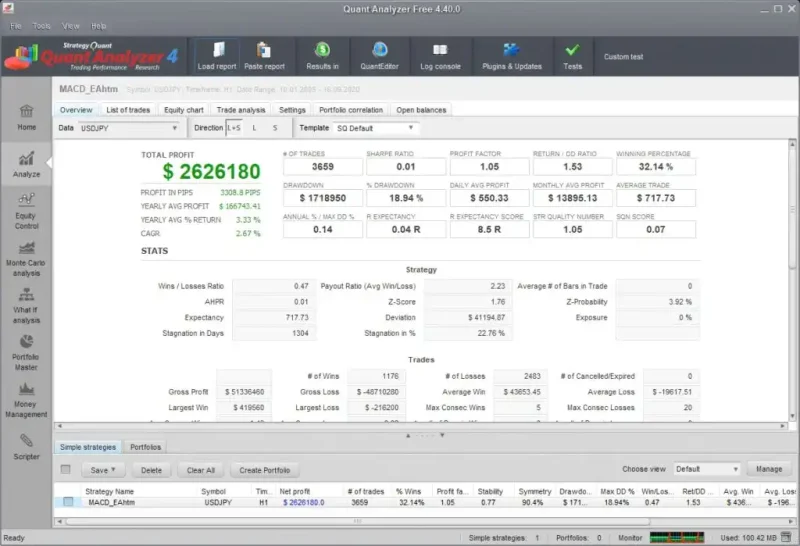
まず、Quant Analyzerの「Trade analysis」画面で問題点を確認します。
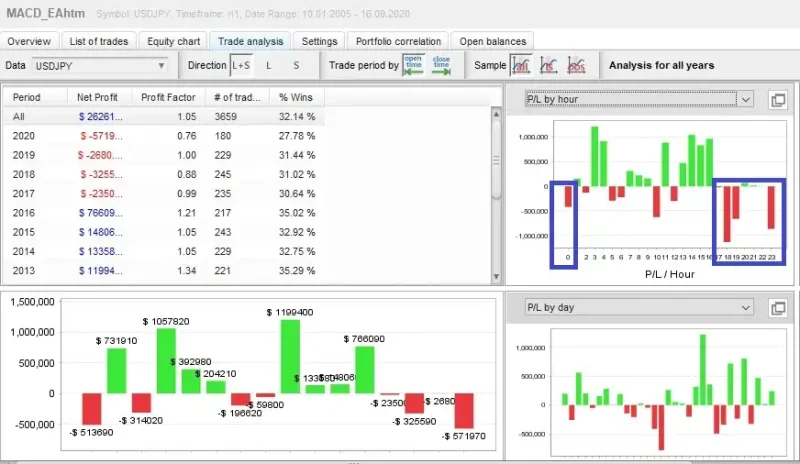
全ての年の結果を時間単位「P/L by hour」を選択し確認すると、18時~0時の結果(青枠の箇所)が非常に悪い結果となっている事がわかります。ですので、この時間帯はトレードしないようにEAを改良します。
改良後、バックテスト結果はこんな感じになりました。
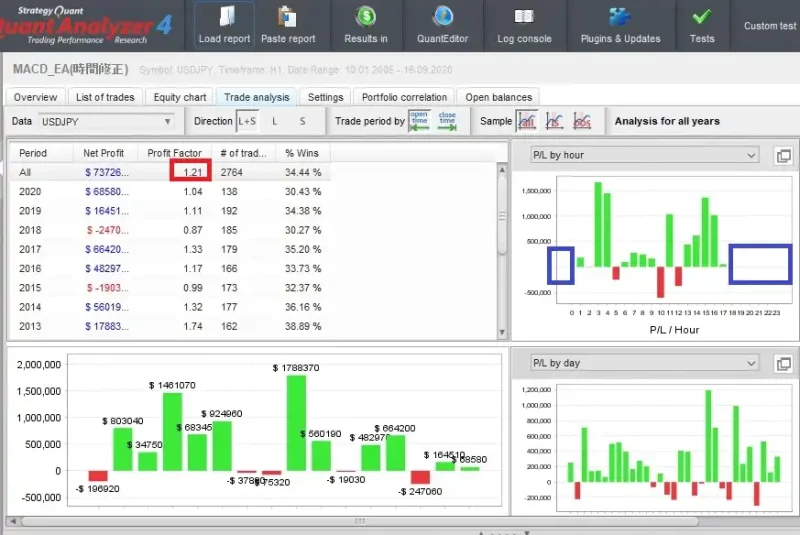
青枠の部分はトレードを一切しないようになっています。そうする事で、プロフィットファクターも1.21になり成績が大きく向上した事がわかります。
これはあくまで一例ですが、根拠ある時間の絞り込み(深夜帯による取引量の低下等)は良いと思いますがあまり意味のない絞り込みはカーブフィッティングという形になってしまうので注意が必要です。
まとめ
以上、『Quant Analyzerの使い方と導入手順』でした。
Quant Analyzerは
「MT4では見えない弱点を発見できる無料分析ツール」
です。
EAのリスクを事前に知りたい方や
ポートフォリオ単位での管理を考えている方には
とても相性のいいツールです。
まずは無料版で試してみて、
気になるEAのクセをしっかり分析してみてください。
✅ 他にも多数のEAサンプルを公開中!
今回紹介した内容以外にも、当サイトではさまざまな
FX自動売買EAのサンプルコードを提供しています。
自分に合った戦略のEAを見つけたい方は、ぜひチェックしてみてください。
📊 【2025年最新】FX自動売買EAランキングも公開中!
当サイトの「どのEA(インジ)が実際に勝っているのか?」を知りたい方はこちら👇
PF(プロフィットファクター)や勝率で徹底比較した最新ランキングから、あなたに最適なEA(インジ)を見つけましょう。
EA開発初心者向けに、今後も実践的なMQL4関数を紹介していきます。
気になる機能やロジックがあれば、ぜひ他の記事もあわせてご覧ください!













コメント